28310083
28314601

创建快照包括创建固定快照和创建自动快照
操作步骤:
(1) 在【云磁盘管理】模块中,对应需创建固定快照的磁盘,点击【操作】中的【固定快照】。
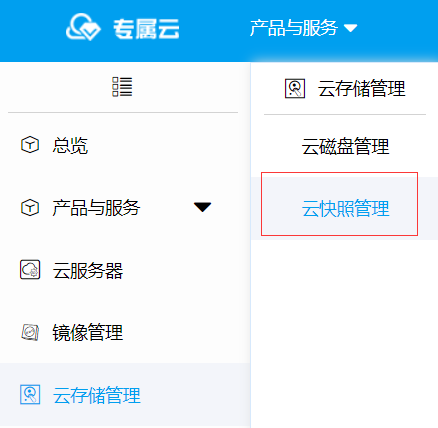 创建固定快照
创建固定快照
(2) 核对创建固定快照信息,点击【创建】完成创建固定快照操作
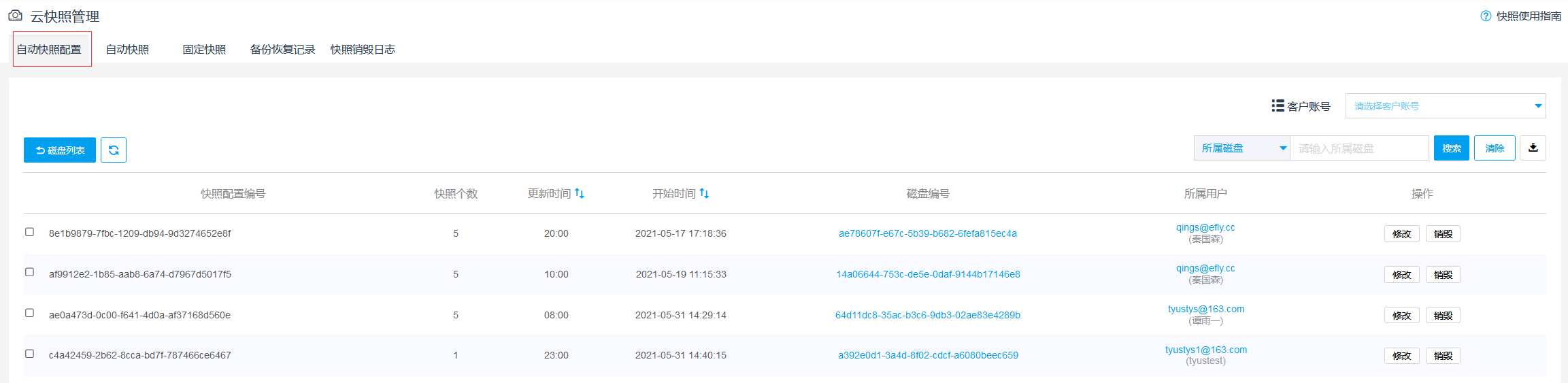 创建固定快照窗口
创建固定快照窗口
操作步骤:
(1) 在“云磁盘管理”模块中,对应需创建自动快照的磁盘,点击【操作】中的【自动快照配置】。
 创建自动快照配置
创建自动快照配置
(2) 在【创建自动快照配置】窗口设置自动快照的【创建个数】和【更新时间】。
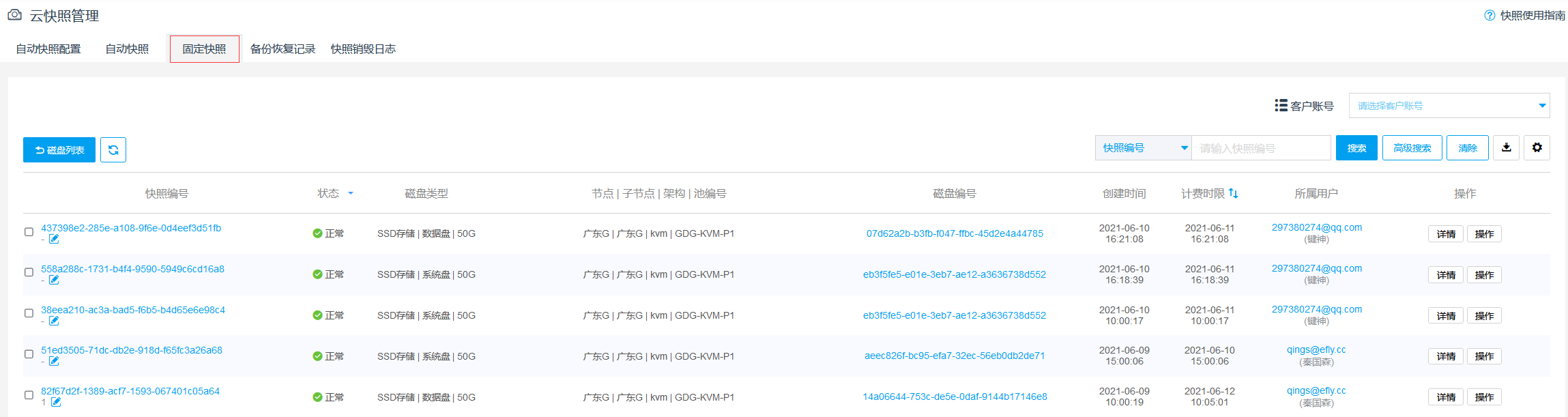 自动快照配置窗口
自动快照配置窗口
快照生成主机:可以通过快照生成云主机。
操作步骤:
(1) 选择快照-【更多】-【生成主机】
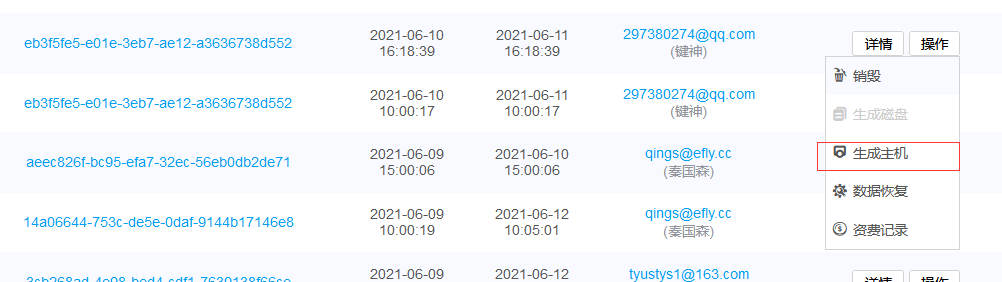 生成主机
生成主机
(2) 确认配置并进行主机创建
 生成主机页面
生成主机页面
通过固定快照数据恢复功能,系统将会根据您所选择的快照,一键自动把磁盘数据恢复到指定快照的数据内容。
操作步骤:
(1) 选择快照,点击-【操作】-【数据恢复】。
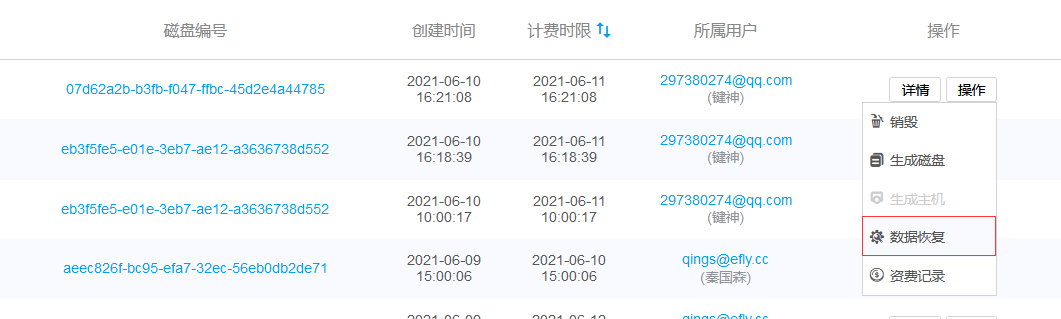 数据恢复
数据恢复
(2) 核对要进行数据恢复的磁盘数据信息,点击【确认】进行数据恢复操作。
 数据恢复确认
数据恢复确认
操作步骤:
(1) 在【固化快照】中对应需销毁的快照,点击【操作】中的【销毁】。
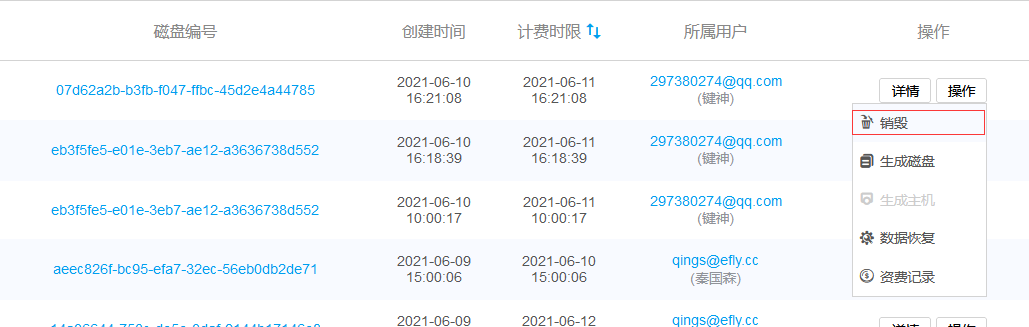 销毁快照
销毁快照
(2) 核对销毁快照信息,点击【确认】进行快照销毁操作。
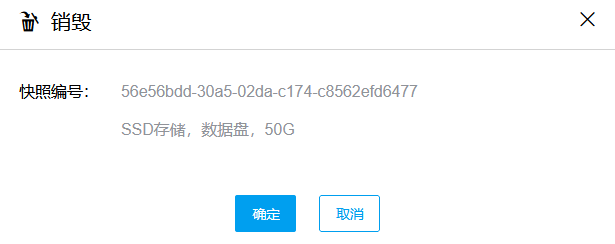 销毁快照窗口
销毁快照窗口
用户可以按需求去调整自动快照配置。
操作步骤:
(1) 在【自动快照配置】中对应需修改的自动快照生成配置项,点击【修改】。
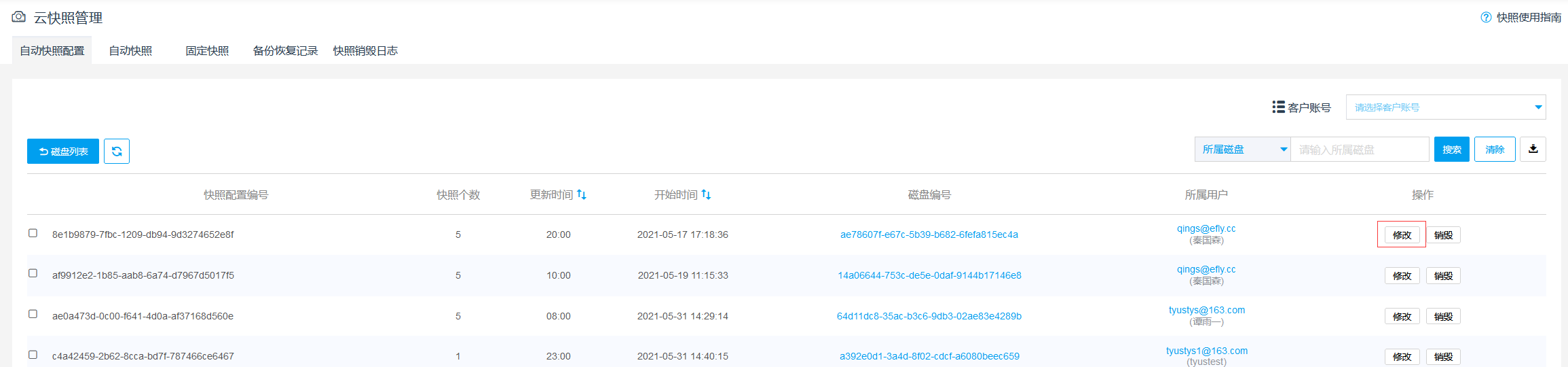 修改自动快照配置
修改自动快照配置
(2) 重新修改【创建个数】和【更新时间】,点击【确认更改】即可完成修改自动快照配置操作。
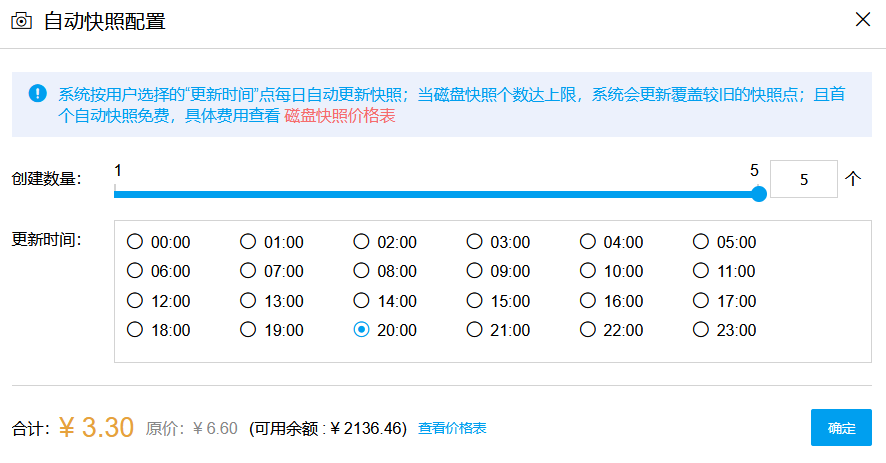 修改自动快照窗口
修改自动快照窗口
当用户不需要自动快照时,可以销毁自动快照配置。
操作步骤:
(1) 在【自动快照配置】中对应需销毁自动快照生成配置项,点击【销毁】。
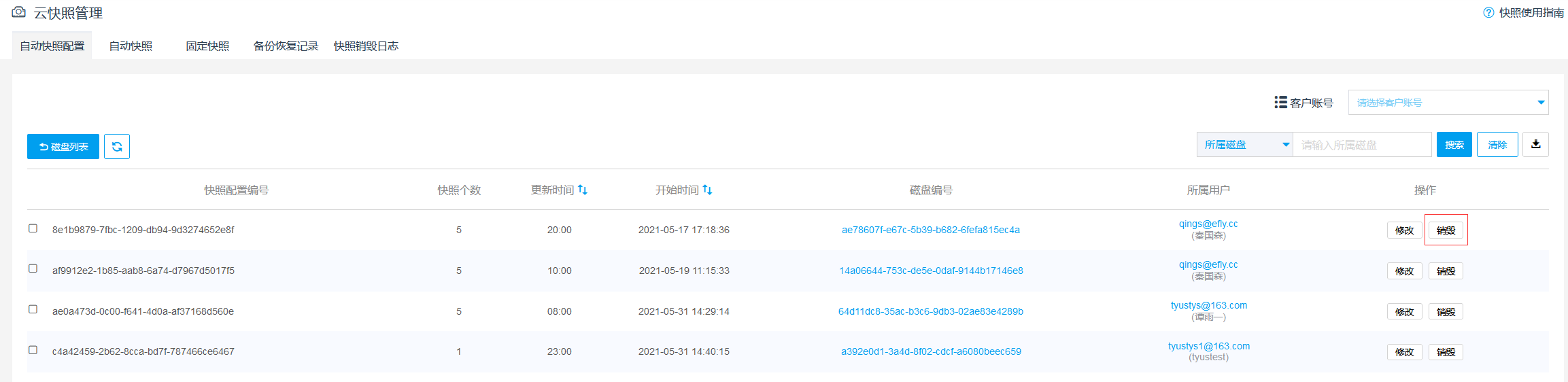 销毁自动快照配置
销毁自动快照配置
(2) 核对销毁信息,完成自动快照配置销毁操作。
【注意事项】:
● 销毁自动快照配置项,该自动快照配置所生成的所有自动快照将全部销毁。
操作步骤:
(1) 在【自动快照】中选择对应需固化的自动快照,点击【操作】中的【固定快照】。
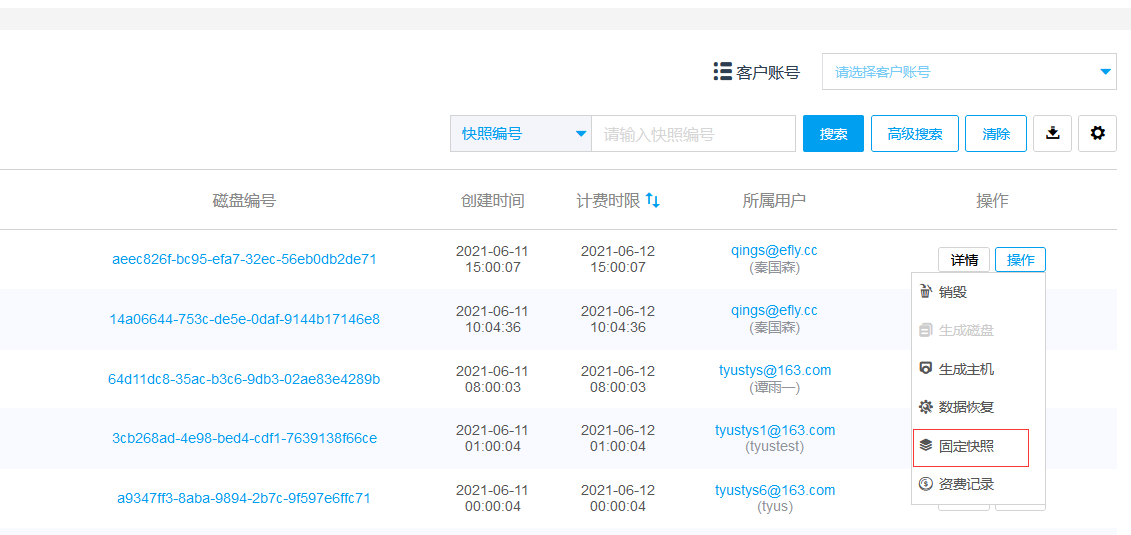 固化自动快照
固化自动快照
(2) 完成操作后,该固定快照会在【固定快照列表】中保存。
自动快照包括以下操作:
● 生成主机
● 数据恢复
● 销毁
● 资费记录
操作步骤:
(1) 在【自动快照】中对应需生成磁盘的快照,点击【操作】中的选项进行操作。
 自动快照-更多
自动快照-更多